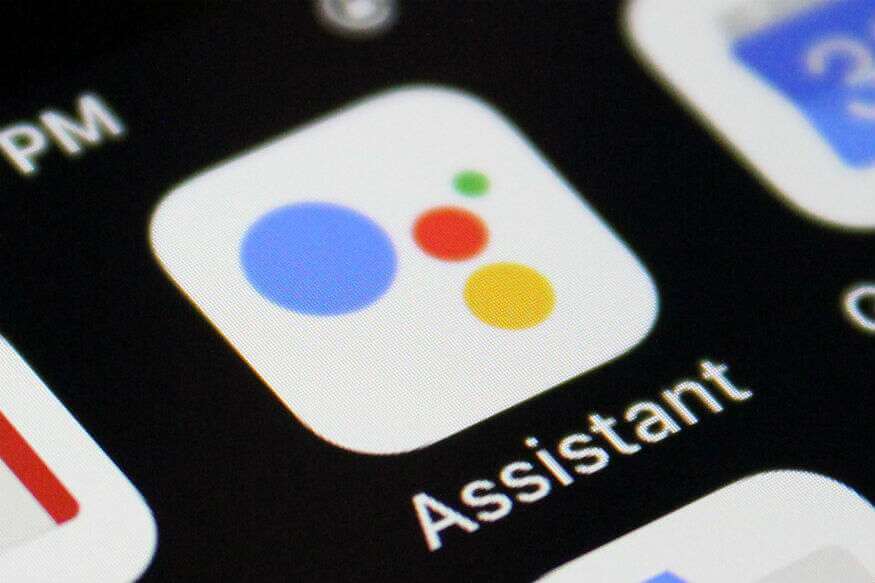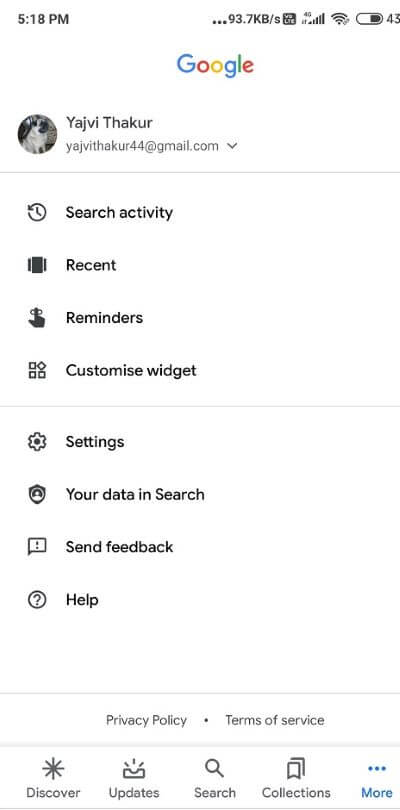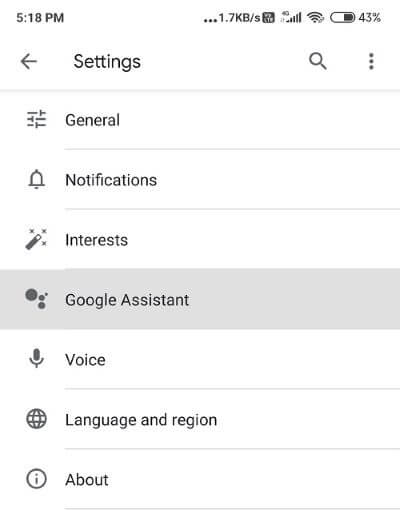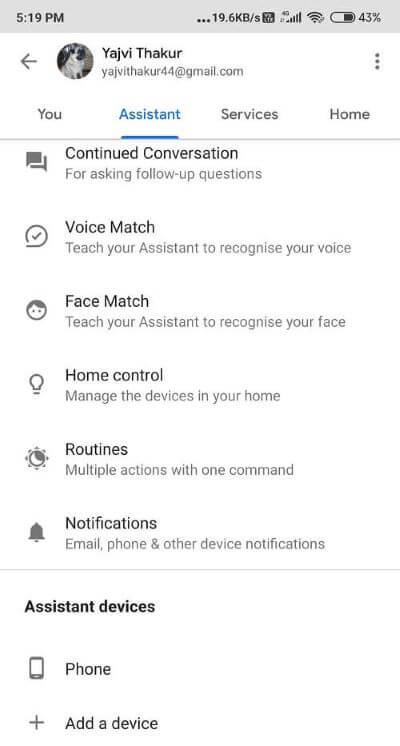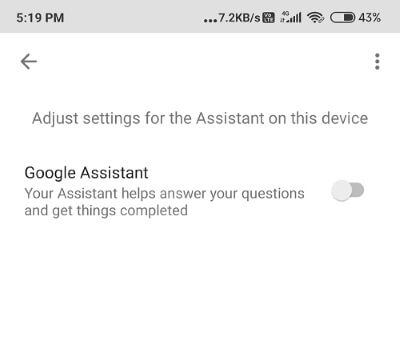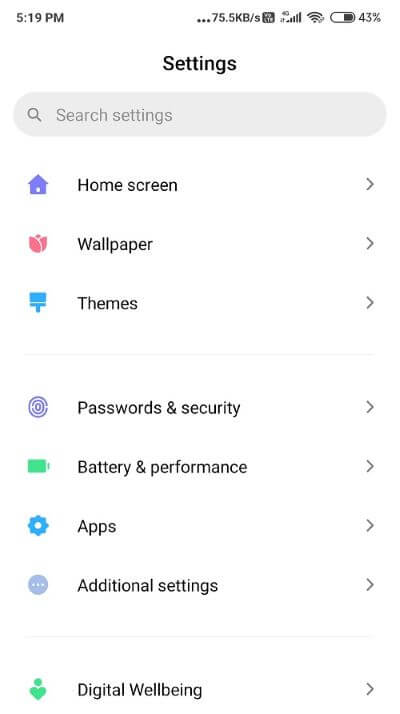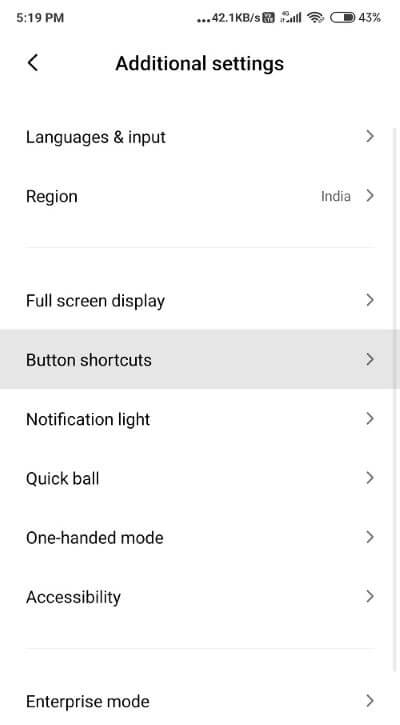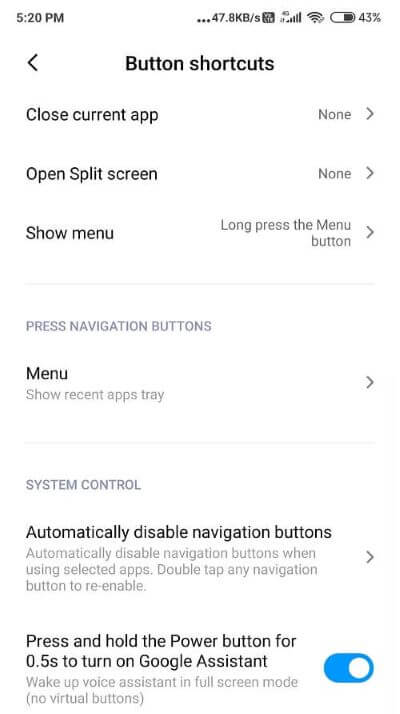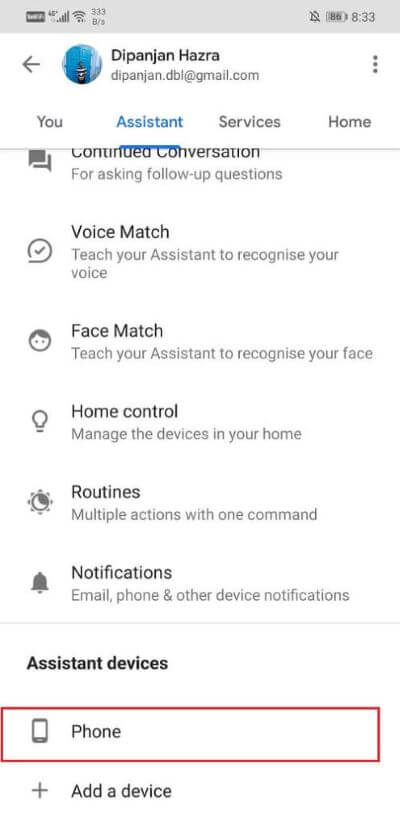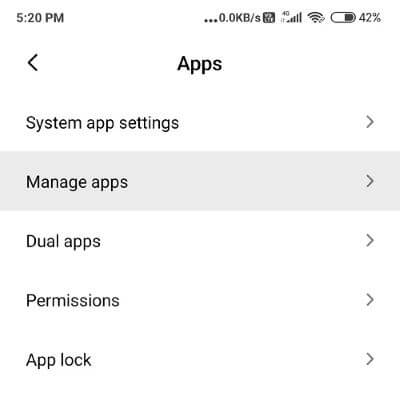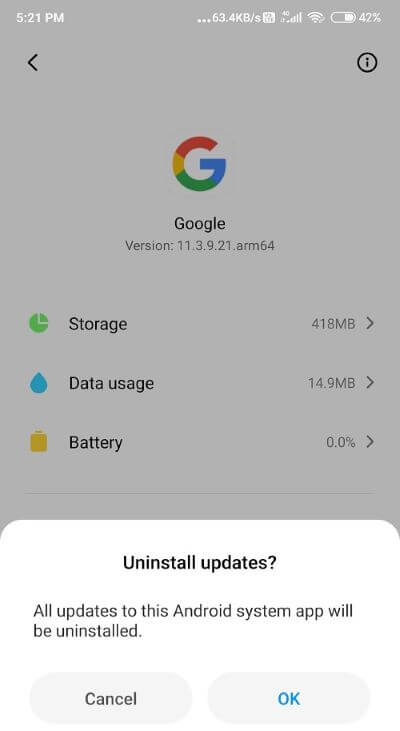So deaktivieren Sie Google Assistant auf Android-Geräten
Vor nicht allzu langer Zeit wurde es eingeführt Google Assistant 'Er Google Assistant als neue Version von Allo im Mai 2016. Dieser virtuelle Schutzengel hat seitdem nicht aufgehört, neue Funktionen und Ergänzungen zu bringen. Sie haben ihr Sortiment um Lautsprecher, Uhren, Kameras, Tablets und mehr erweitert.
Google Assistant ist definitiv ein Lebensretter , aber es kann ein wenig nervig werden, wenn diese KI-gestützte Funktion jedes Gespräch unterbricht und sich wie ein Nachbar an Sie heranschleicht.
Sie können die Support-Schaltfläche deaktivieren, um diese Funktion teilweise zu steuern, da sie es Ihnen ermöglicht Durch den Zugriff auf den Google Assistant Per Telefon statt Home-Button. Möglicherweise möchten Sie den Google Assistant jedoch vollständig deaktivieren, um ihn vollständig zu verwalten. Zum Glück für Sie ist dies für Android-Benutzer eine sehr einfache Aufgabe.
So deaktivieren Sie Google Assistant auf Android-Geräten
Wir haben eine Reihe von Tricks geschrieben So deaktivieren Sie Google Assistant. Keine Sorge, wir sind für Sie da! Lass uns gehen!
Methode XNUMX: Google Assistant deaktivieren
Irgendwann geht Ihnen Google Assistant auf die Nerven und Sie sagen schließlich: "Ok Google, fertig!" Um diese Funktion vollständig zu deaktivieren, müssen Sie die unten aufgeführten Schritte ausführen:
1. Suche nach Google-App auf Ihrem Gerät.
2. Drücken Sie dann die .-Taste Mehr unten rechts auf dem Bildschirm.
3. Klicken Sie nun auf Einstellungen und wählen Sie dann Google-Assistent.
4. Klicken Sie auf die Registerkarte Assistent und wählen Sie dann Das Telefon (Ihr Gerätename).
5. Schließlich tun Deaktivieren Sie die Google Assistant-Taste.
Unser ende! Ich habe gerade Snoopy Google Assistant losgeworden.
Methode XNUMX: Deaktivieren Sie die Support-Schaltfläche
Wenn Sie den Support-Button deaktivieren, haben Sie eine teilweise Kontrolle über diese Funktion. Das bedeutet, wenn Sie den Support-Button deaktivieren, können Sie dem Google Assistant ausweichen, da er nicht mehr angezeigt wird, wenn Sie den Home-Button lange drücken. Und stell dir was vor? Es ist ein sehr einfacher Prozess.
Die Schritte sind für alle Android-Geräte größtenteils gleich:
1. Gehen Sie zum Menü das Gerät , und suche nach die Einstellungen.
2. Suche nach Zusätzliche Einstellungen und gehe zu Tastenkombinationen. Klick es an.
3. Im Abschnitt Systemsteuerung finden Sie eine Option mit der Aufschrift „Drücken und halten Sie die Taste, um Google Assistant einzuschalten“, um sie auszuschalten.
oder ein anderes!
1. Gehe zu Symbol für Einstellungen.
2. Suche nach Standard-Apps Unter Abschnitt Anwendungen.
3. Wählen Sie nun die Option Spracheingabeassistent oder auf einigen Telefonen die Geräteassistenz-App.
4. Klicken Sie nun darauf und wählen Sie Keine aus der Dropdown-Liste.
Das ist! Jetzt können Sie sich entspannen, denn Google Assistant ist endlich deaktiviert.
Methode XNUMX: Updates deinstallieren
Wenn Sie die Updates einfach deinstallieren, kehrt Ihre Google-App auf die vorherige Version zurück, in der kein Google Assistant oder Sprachassistent aktiv war. Ist das nicht einfach?
Folgen Sie einfach diesen Schritten und bedanken Sie sich später!
1. Gehe zu Einstellungssymbol und suche nach Anwendungen.
2. Klicken Sie auf Bewerbungsmanagement und suche nach Google-App. Wählen Sie es aus.
3. Klicken Sie auf Die drei Punkte in der Ecke Oben rechts auf dem Bildschirm oder im Menü darunter.
4. Gehe zu Deinstallieren Sie Updates und wählen Sie diese Option.
Denken Sie daran, dass Sie nach der Deinstallation von Updates nicht mehr auf andere Entwicklungen und Verbesserungen zugreifen können. Treffen Sie daher eine weise Entscheidung und handeln Sie entsprechend.
Google Assistant ist definitiv ein Segen, aber manchmal kann es eine Hummel sein. Zum Glück müssen Sie sich keine Sorgen machen. Wir haben Ihren Rücken. Lassen Sie uns wissen, ob diese Hacks Ihnen bei der Lösung Ihres Problems geholfen haben. Ich werde auf Ihr Feedback warten!